Découvrez la puissance de Docker Installation et utilisez Docker sur Ubuntu et Debian!
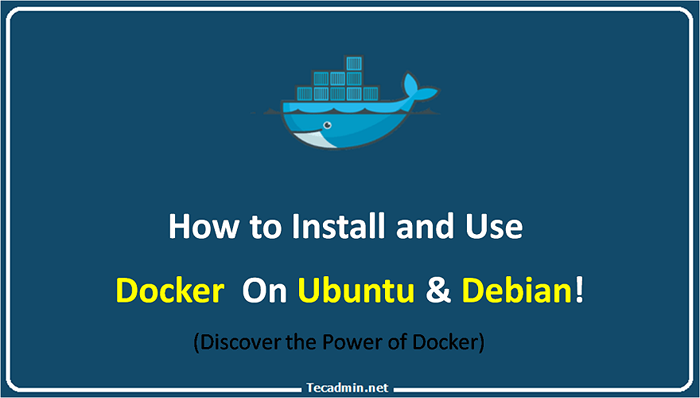
- 2527
- 331
- Rayan Lefebvre
Docker est une plate-forme open source qui permet aux développeurs de créer, de déployer et de gérer les applications de manière légère, sécurisée et efficace. Il utilise des conteneurs, qui sont légers et portables, pour emballer les applications et les dépendances connexes dans des environnements isolés. Les conteneurs Docker peuvent être déployés sur n'importe quel système d'exploitation et peuvent être utilisés pour exécuter des applications dans n'importe quelle langue ou cadre.
Docker est basé sur l'idée de la conteneurisation, qui est le processus d'applications d'emballage et de leurs dépendances dans des environnements isolés. Cela aide les développeurs à déployer rapidement et facilement les applications sans avoir à se soucier de gérer les dépendances et de configurer les paramètres du système.
Les conteneurs Docker sont également très portables et peuvent être facilement transférés d'un système à un autre. Cela permet de développer des applications sur une machine, de les déployer sur un autre et de les déplacer entre différents environnements d'hébergement avec un minimum d'effort.
Avantages de l'utilisation de Docker
Docker présente plusieurs avantages par rapport aux méthodes de déploiement des applications traditionnelles.
- Tout d'abord, Docker facilite l'emballage et le déploiement des applications de manière cohérente. Cela garantit que les applications exécutent toujours la même version du code et ont la même configuration dans tous les environnements.
- Deuxièmement, les conteneurs Docker sont légers, ce qui les rend rapides et faciles à déployer. Cela permet de progresser ou de descendre rapidement au besoin, ce qui réduit le coût de l'hébergement des applications.
- Troisièmement, les conteneurs Docker sont sécurisés. Chaque récipient est isolé des autres conteneurs, ce qui rend difficile pour le code malveillant de se propager entre les systèmes. Cela facilite également l'application de correctifs de sécurité, car seuls les conteneurs affectés par le patch doivent être mis à jour.
- Enfin, Docker facilite la gestion des applications à grande échelle. À l'aide d'outils d'orchestration tels que Kubernetes, les développeurs peuvent facilement gérer le cycle de vie de plusieurs conteneurs et s'assurer que les applications fonctionnent en douceur.
Installation de Docker sur Ubuntu & Debian
L'installation de Docker sur Ubuntu est un processus simple. Suivez simplement les étapes ci-dessous:
- Tout d'abord, supprimez la version par défaut de Docker de votre système:
sudo apt supprimer docker docker-mo dans le moteur.Io - Maintenant, installez les packages suivants qui sont nécessaires aux étapes suivantes.
Mise à jour Sudo Aptsudo apt install apt-transport-https ca-certificats curl gnupg LSB-libérer - Configurez la clé GPG du Docker sur votre système.
curl -fssl https: // télécharger.docker.com / linux / ubuntu / gpg | sudo gpg --dearmor -o / usr / share / keyrings / docker-archive-keyring.GPGLes utilisateurs de Debian doivent remplacer ubuntu avec Debian.
- Ensuite, vous devez créer le fichier de référentiel Docker. Cela peut être fait en exécutant la commande suivante dans une fenêtre de terminal:
Echo "Deb [Arch = AMD64 Signed-by = / usr / share / keyrings / docker-archive-keyring.gpg] \ https: // télécharger.docker.com / linux / ubuntu $ (lsb_release -cs) stable "| \ sudo tee / etc / apt / sources.liste.d / docker1.liste> / dev / nullLes utilisateurs de Debian doivent remplacer ubuntu avec Debian.
- Enfin, installez Docker Community Edition et autres packages requis sur les systèmes Ubuntu et Debian.
Mise à jour Sudo Aptsudo apt install docker-c docker-c-cli contenerd.Io - Une fois l'installation terminée, vous pouvez vérifier que Docker est installé en exécutant la commande suivante:
Docker - VersionSortie: Docker version 20.dix.21, construire Baeda1f
Cela sortira la version de Docker qui est installée sur le système.
Utilisation de Docker sur Ubuntu & Debian
Une fois Docker installé, vous pouvez l'utiliser pour créer et gérer des conteneurs sur votre système. Pour démarrer un conteneur, utilisez la commande suivante:
docker run image_name Cela commencera un conteneur avec l'image spécifiée. Vous pouvez également spécifier des options supplémentaires pour personnaliser le conteneur, tels que les mappages de ports et les variables d'environnement.
Une fois le conteneur en cours d'exécution, vous pouvez utiliser la commande suivante pour afficher son statut:
docker ps Cela affichera une liste de tous les conteneurs en cours d'exécution, y compris celui que vous venez de commencer.
Création d'images Docker
Les images Docker sont la base des conteneurs. Ils sont créés à partir d'un dockerfile, qui est un fichier texte qui contient des instructions pour construire l'image.
Pour créer une image docker, créez d'abord un Dockerfile et enregistrez-le dans le même dossier que votre code d'application. Le dockerfile doit contenir des instructions pour construire l'image. Par exemple, ce qui suit Dockerfile Créera une image avec la dernière version d'Ubuntu et installera le serveur Web Apache:
À partir d'Ubuntu: la dernière mise à jour de Run apt && apt install -y apache2 exposer 80 cmd ["/ usr / sbin / apache2ctl", "-d", "avantage"]| 1234 | À partir d'Ubuntu: la dernière mise à jour de Run apt && apt install -y apache2 exposer 80 cmd ["/ usr / sbin / apache2ctl", "-d", "avantage"] |
Une fois le dockerfile terminé, vous pouvez créer l'image en exécutant la commande suivante:
docker build -t image_name . 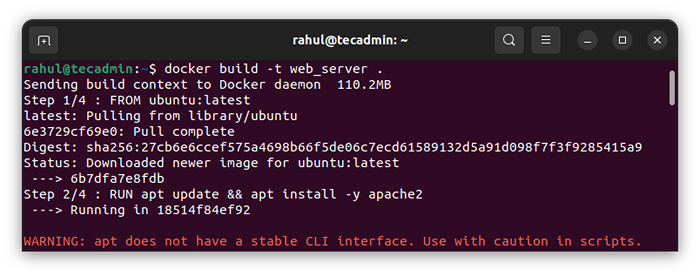 Construire l'image Docker
Construire l'image DockerCela créera une image avec le nom spécifié.
Conteneurs Docker en cours d'exécution
Une fois une image créée, vous pouvez l'utiliser pour exécuter des conteneurs. Pour démarrer un conteneur, utilisez la commande suivante:
docker run -d -it image_name 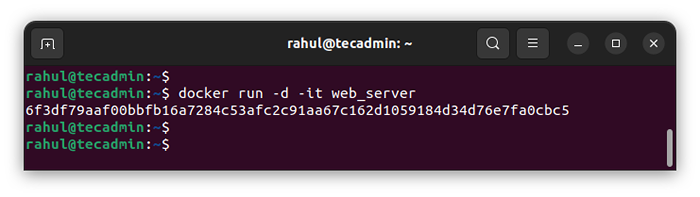 Créer un conteneur Docker à partir de l'image
Créer un conteneur Docker à partir de l'imageCela commencera un conteneur avec l'image spécifiée. Le -d Le paramètre exécute le conteneur en mode démon, vous revenez donc immédiatement au terminal. Vous pouvez également spécifier des options supplémentaires pour personnaliser le conteneur, tels que les mappages de ports et les variables d'environnement.
Gérer les conteneurs Docker
Une fois un conteneur en cours d'exécution, vous pouvez le gérer à l'aide de l'interface de ligne de commande Docker. Pour afficher une liste de conteneurs en cours d'exécution, utilisez la commande suivante:
docker ps Cela affichera une liste de tous les conteneurs en cours d'exécution, y compris celui que vous venez de commencer.
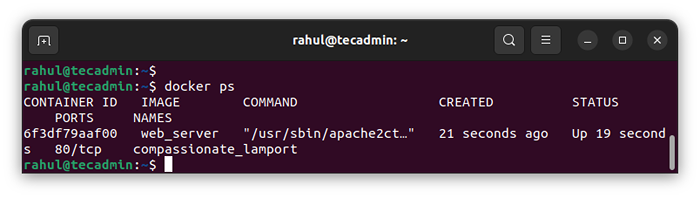 Liste des conteneurs Docker en cours d'exécution
Liste des conteneurs Docker en cours d'exécutionPour arrêter un conteneur, utilisez la commande suivante:
Docker Stop Container_ID Cela arrêtera le conteneur spécifié.
Vous pouvez également afficher la sortie du journal à partir d'un conteneur en cours d'exécution en utilisant la commande suivante:
docker journaux conteneur_id Cela sortira la sortie du journal du conteneur spécifié.
Vous pouvez également supprimer le conteneur Docker en utilisant la commande suivante:
docker delete contener_id Cela supprimera le conteneur Docker spécifié.
Docker et sécurité
Les conteneurs Docker sont sécurisés par défaut. Chaque récipient est isolé des autres conteneurs, ce qui rend difficile pour le code malveillant de se propager entre les systèmes.
Cependant, il est toujours important de suivre les meilleures pratiques lorsque vous travaillez avec Docker. Cela comprend l'utilisation d'images de confiance uniquement, l'exécution de conteneurs avec le moins de privilèges et l'utilisation d'outils de sécurité tels que Selinux et Apparmor pour verrouiller les conteneurs.
Conclusion
Dans cet article, nous avons discuté de la façon d'installer et d'utiliser Docker sur Ubuntu, l'une des distributions Linux les plus populaires. Nous avons discuté des avantages de l'utilisation de Docker, comment l'installer sur Ubuntu, et comment créer et gérer des conteneurs Docker. Enfin, nous avons discuté de la façon d'assurer la sécurité de vos conteneurs Docker.
Si vous recherchez un moyen facile et efficace de gérer les applications sur Ubuntu, alors Docker est un excellent choix. Avec Docker, vous pouvez déployer rapidement et facilement des applications de manière sécurisée et cohérente. Alors pourquoi ne pas essayer de découvrir le pouvoir de Docker par vous-même?
- « Qu'est-ce qu'un processus zombie dans Unix / Linux
- Vérifiez si une variable contient un nombre en bash »

